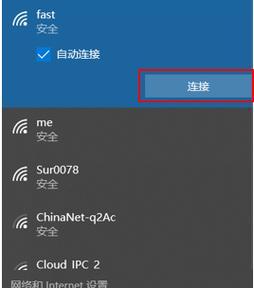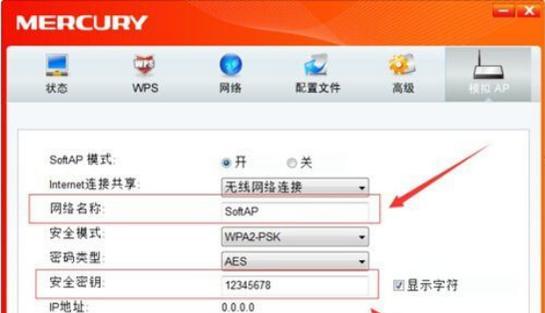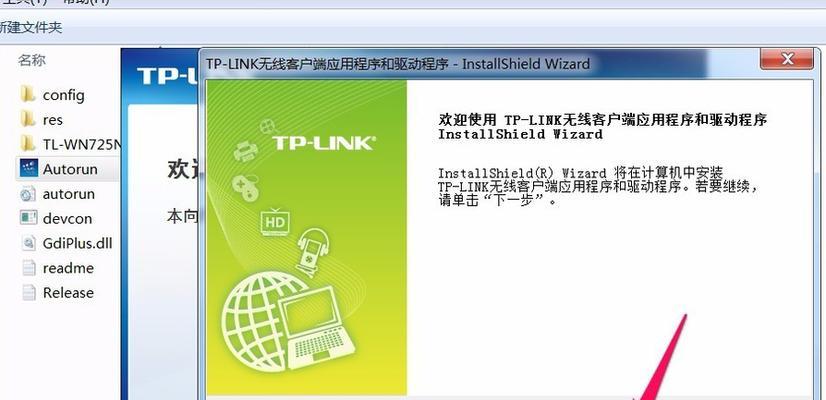随着无线网络的普及,越来越多的人开始使用无线网卡来连接互联网。然而,对于初次接触无线网卡的用户来说,安装无线网卡可能会有一些困惑和不明确的地方。本文将详细介绍如何正确安装无线网卡,并提供一些注意事项,帮助读者顺利完成安装。
选择适合的无线网卡型号
在安装无线网卡之前,首先需要选择适合自己电脑的无线网卡型号。根据自己的需求和电脑的规格,选择支持相应网络频段和速度的无线网卡。
备好所需工具和材料
在安装无线网卡之前,需要准备好所需的工具和材料,包括螺丝刀、无线网卡、天线等。确保所有工具和材料都齐全,以免因为缺少某个部件而导致安装失败。
断开电脑电源并开启机箱
在安装无线网卡之前,需要先断开电脑的电源,并开启机箱。确保在操作过程中电脑处于关机状态,以免因为操作不当导致电脑损坏或人身安全受到威胁。
找到适合的插槽位置
根据自己电脑的主板类型和无线网卡的接口类型,找到合适的插槽位置。一般来说,无线网卡的接口是PCI-E或USB,而插槽位置则位于主板上的PCI-E插槽或USB插槽处。
插入无线网卡到插槽中
将无线网卡小心地插入到找到的合适插槽中,并确保插入稳固。如果插槽有固定螺丝孔,可以使用螺丝将无线网卡固定在插槽上,以确保连接稳定。
连接天线
根据无线网卡的天线接口类型,选择合适的天线,并将其连接到无线网卡上。确保天线连接紧密,以保证无线信号的传输质量。
关上机箱并重新接通电源
在确认无线网卡安装完毕并天线连接好后,关上机箱,并重新接通电源。确保电脑能够正常开机,并等待系统自动识别无线网卡。
安装无线网卡驱动程序
根据无线网卡的型号,在官方网站上下载相应的驱动程序,并按照驱动程序安装向导的提示,完成无线网卡驱动程序的安装。驱动程序的安装将使无线网卡能够正常工作。
检查网络连接设置
在安装无线网卡驱动程序后,进入电脑的网络连接设置界面,检查是否已经成功识别到无线网卡,并进行相应的网络配置。确保无线网络连接的设置正确,以确保顺利连接到互联网。
测试无线网络连接
在完成网络连接设置后,尝试连接到一个可用的无线网络,并进行测试。确保无线网卡能够正常连接到无线网络,并能够正常访问互联网。
注意事项1-静电防护
在安装无线网卡的过程中,要注意静电防护,避免因为静电导致电脑硬件损坏。建议使用静电防护手环或触电器,并确保自己的身体接地。
注意事项2-驱动程序更新
为了保持无线网卡的正常运行和性能提升,建议定期检查并更新无线网卡的驱动程序。可以在无线网卡厂商的官方网站上获取最新的驱动程序版本。
注意事项3-信号干扰
在使用无线网卡时,要注意避免与其他设备引起的无线信号干扰。尽量避免与微波炉、蓝牙设备等电子设备放置太近,以免影响无线信号的传输质量。
注意事项4-安全设置
为了保护自己的网络安全和隐私,建议对无线网络进行适当的安全设置。可以启用无线网络的加密功能,设置密码,并限制无线网络的访问权限。
通过本文的教程,我们详细介绍了如何正确安装无线网卡,并提供了一些注意事项。希望读者能够通过本文顺利完成无线网卡的安装,并享受到便捷的无线网络连接。记住,正确安装和设置无线网卡将为您带来更好的上网体验。